Valider les dates dans les 7 prochains jours excel validation des données
Dans cet article, nous allons apprendre comment valider les dates dans les 7 prochains jours en utilisant la validation des données dans Excel 2016.
L’outil de validation des données restreint l’utilisateur à saisir des données pour garantir leur précision et leur cohérence dans Excel. Cela aide à la cohérence des données. Il guide l’utilisateur pour saisir le type d’option nécessaire à votre feuille de calcul.
La validation des entrées de date pour les 7 prochains jours se fait à l’aide des fonctions Excel. Les étapes suivantes seront un guide, comment valider les entrées de date.
Son nous avons une tâche que seules les entrées de date sont autorisées. Nous devons donc vérifier deux conditions en même temps.
-
La date ne peut pas être antérieure à aujourd’hui.
-
La date ne peut excéder 7 jours à compter d’aujourd’hui ou de la date actuelle.
L’utilisation de fonctions nous aidera à surmonter la situation.
Outil de validation des données AUJOURD’HUI fonction ET fonction Opérateurs Nous en construirons une formule. Tout d’abord, la date est vérifiée qu’elle ne se situe pas avant la date actuelle. Ensuite, la date sera à nouveau vérifiée à partir de la date qui est 7 jours à compter de la date actuelle. Dernier mais non le moindre, l’opérateur AND vérifiera et retournera TRUE si seules les deux conditions ci-dessus correspondent. Ensuite, l’outil de validation des données vérifie si la formule renvoie VRAI, il autorise la date ou bien il affiche une erreur.
Utilisez la formule
|
= AND ( D4 >= TODAY( ) , D4 ⇐ ( TODAY( ) + 7 ) ) |
Explication:
-
D4> = AUJOURD’HUI () La première condition à vérifier. D4 ⇐ (AUJOURD’HUI () + 7) La deuxième condition à vérifier. L’opérateur AND renvoie TRUE uniquement si les deux conditions indiquent TRUE ou bien il renvoie FALSE.
|
Note: TODAY function returns the current date when the formula =TODAY() is used. It is a dynamic function which means the date value is updated every time when refreshed. |
Faisons cela en utilisant la formule en utilisant.
Ici, nous avons une liste de produits et sa date d’entrée doit être remplie manuellement. Le produit peut arriver à la date du jour ou dans les 7 jours suivant la date du jour.
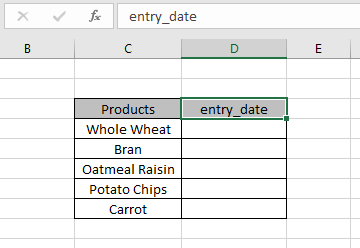
Mais nous devons verrouiller ces cellules d’entrée entry_date avec certaines règles. Maintenant, nous apprenons à le faire.
Nous utiliserons l’attribut de validation des données d’Excel. Suivez les étapes pour faire de même:
-
Sélectionnez les cellules où la validation des données doit s’appliquer.
Cliquez sur l’option Données> Validation des données * dans le menu.
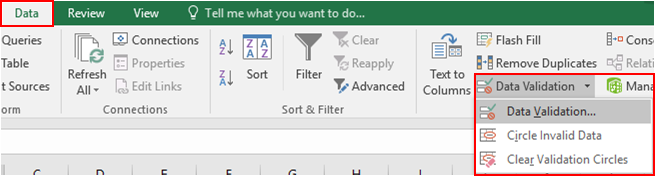
-
La boîte de dialogue de validation des données apparaît à l’avant.
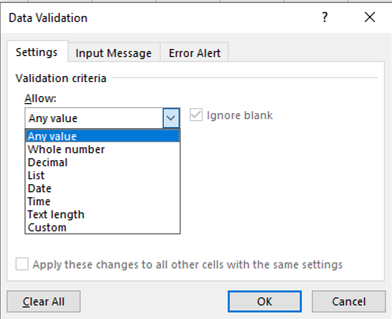
-
Dans l’option Paramètres, sélectionnez l’option Personnalisé dans la liste Autoriser.
-
Une boîte de formule apparaît sous la même option.
-
Utilisez la formule dans la boîte de formule.
|
= AND ( D4 >= TODAY( ) , D4 ⇐ ( TODAY( ) + 7 ) ) |
Explication:
D4> = AUJOURD’HUI () La première condition à vérifier D4 ⇐ (AUJOURD’HUI () + 7) La deuxième condition à vérifier * L’opérateur ET renvoie VRAI uniquement si les deux conditions indiquent VRAI ou bien il retourne FAUX.
Remplissez les détails comme indiqué ci-dessous et cliquez sur OK
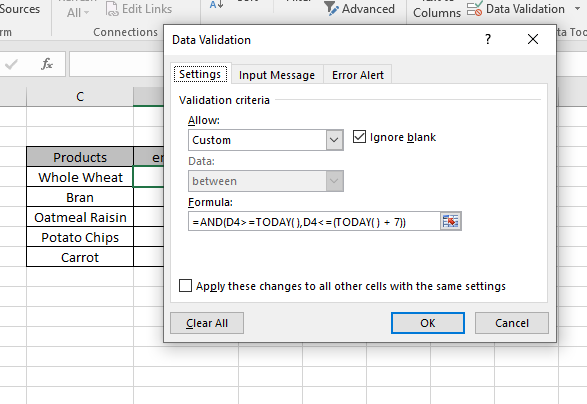
Maintenant, quand j’entre la valeur comme indiqué ci-dessous. Une erreur par défaut est générée.